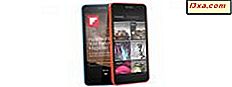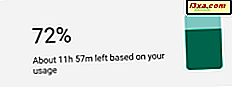Efter en meget lang ventetid har Microsoft endelig begyndt at rulle deres nyeste mobile operativsystem - Windows 10 Mobile - til eksisterende smartphones, der kører Windows Phone 8.1. Ikke alle Windows Phone 8.1-smartphones får opdateringen til Windows 10 Mobile, og ud af dem, der får det, vil ikke alle modtage det med det samme. Hvis du vil vide, om opdateringen er tilgængelig for din smartphone, når du får opgraderingen, hvis den ikke er tilgængelig i dag, og også hvordan du får det hurtigere end senere, skal du læse denne vejledning:
BEMÆRK: For at lave denne opgraderingsvejledning har vi brugt en Nokia Lumia 930, der kører på Windows Phone 8.1, OEM / country variant Vodafone / Storbritannien, der aldrig var en del af Windows Insider-programmet.
Er opgraderingen til Windows 10 Mobile tilgængelig for min smartphone?
Windows 10 Mobile kommer til mange Windows Phone 8.1-smartphones, men ikke til dem alle. Ifølge Microsoft varierer tilgængeligheden af Windows 10 Mobile som en opgradering til din smartphone af enhedsproducenten, enhedsmodellen, landet eller regionen, mobiloperatøren eller søgeudbyderen, hardwarebegrænsninger og andre faktorer.
For øjeblikket er dette listen over Windows Phone 8.1-smartphones, der er kvalificerede til at opgradere til Windows 10 Mobile: Lumia 1520, Lumia 930, Lumia 640, Lumia 640XL, Lumia 730, Lumia 735, Lumia 830, Lumia 532, 535, Lumia 540, Lumia 635 1GB, Lumia 636 1GB, Lumia 638 1GB, Lumia 430, Lumia 435, BLU Win HD w510u, BLU Win HD LTE x150q og MCJ Madosma Q501.
Bemærk, at denne liste kan ændres når som helst. Hvis du ikke ser din enhed blandt de i listen, bør du regelmæssigt tjekke denne webside og se, om din smartphone er kvalificeret i fremtiden.
For at kontrollere, om din Windows Phone 8.1 smartphone kan foretage opgraderingen til Windows 10 Mobile, skal du downloade og installere en rådgiverapp kaldet Windows 10 Upgrade Advisor. Vi vil tale mere om hele processen i Sådan opgraderes din smartphone til Windows 10 Mobile sektioner i denne vejledning.
Hvad er kravene til at opgradere til Windows 10 Mobile?
Hvis du er berettiget til at opgradere til Windows 10 Mobile, skal du sørge for, at din Windows Phone 8.1-smartphone opfylder nogle vigtige kriterier, inden du starter opdateringsprocessen:
- Din smartphone kører Windows Phone 8.1 GDR1 eller nyere.
- Din smartphone har nok ledig plads til at downloade og køre opgraderingen. Windows 10 Mobile er stor, og det tager omkring 1, 4 GB eller mere. Vi anbefaler, at du sørger for, at du mindst har dobbelt så mange ledige pladser på din smartphone. 3 GB ledig plads skal i de fleste tilfælde være tilstrækkeligt.
- Din smartphone er forbundet til et trådløst netværk. Som vi lige har sagt, er Windows 10 Mobile stor og Wi-Fi internetadgang er nødvendig for at du får opgraderingen. En mobil forbindelse ville være at langsomt og ville sandsynligvis medføre høje omkostninger.
- Sørg for, at din Windows Phone 8.1 smartphone har mindst 80% batteri, før du starter opgraderingsprocessen. Dette er ikke råd fra Microsoft, det er bare fra os, og det er baseret på vores tidligere personlige erfaring: Hvis dit batteri dør, før opgraderingen er helt færdig, kan det gøre din enhed ubrugelig.
Opgradering af din smartphone fra Windows Phone 8.1 til Windows 10 Mobile skal være en glat og ligetil oplevelse. Her er de trin, du skal tage herfra:
Trin 1. Kør appen Windows 10 Upgrade Advisor
Microsoft udgivet en app, der hjælper dig med at opgradere til Windows 10 Mobile. Det hedder Upgrade Advisor, og det vil:
- Kontroller, om opdateringen til Windows 10 Mobile er tilgængelig for din bestemte smartphone.
- Hjælp frigør plads på din smartphone, så du kan starte opgraderingen.
For at få Upgrade Advisor- appen, ville du sandsynligvis forsøge at starte butikken på din smartphone og søge efter den. Desværre ser det ud til at dette ikke virker nu, i hvert fald ikke på vores Windows Phone 8.1-smartphones.
Du kan dog finde programmet Upgrade Advisor direkte, hvis du bruger din smartphone til at besøge denne webside: Windows 10 Upgrade Advisor. For at gøre tingene endnu mere forvirrende kaldes appen UpdateAdvisor på Windows Store- webstedet, men efter at du har installeret appen, bliver navnet ændret til Opgrader Advisor .
Når Store har indlæst appens side, skal du trykke på installationsknappen nederst på skærmen.

Når appen Upgrade Advisor er installeret, finder du den i din Apps- liste. Tryk på sin post for at starte appen.

Du vil blive mødt af en indbydende skærm, hvor appen fortæller dig, hvad det kan gøre. Tryk på den næste knap for at se, om Windows 10 Mobile-opgraderingen er tilgængelig for din smartphone.

Hvis Windows 10 Mobile er tilgængelig til din smartphone, skal du se en meddelelse, der siger det. For at få din smartphone til at starte de trin, der kræves til opgraderingen, skal du trykke for at kontrollere indstillingen "Aktiver Windows 10-opgradering" og tryk derefter på næste .

Upgrade Advisor- appen kontrollerer de opdateringer, som din Windows Phone 8.1 har brug for, og når den er færdig, vil den fortælle dig at "Gå til Telefonopdatering i Indstillinger for at downloade og installere Windows 10" . Tryk let på for at gå videre.

Gå til næste side af denne tutorial og lær hvordan du forbereder Windows 10 Mobile, og hvordan du installerer opdateringen selv.
Trin 2. Forbered dig på Windows 10 Mobile
Lige nu skal din Windows Phone 8.1-smartphone allerede have begyndt at downloade de filer, der er nødvendige for at gøre opgraderingen til Windows 10 Mobile. Som bedt om af appen Upgrade Advisor, skal du nu åbne din smartphones Indstillinger . En hurtig måde at gøre det på er at trykke på indstillingen Indstillinger fra din Apps liste.
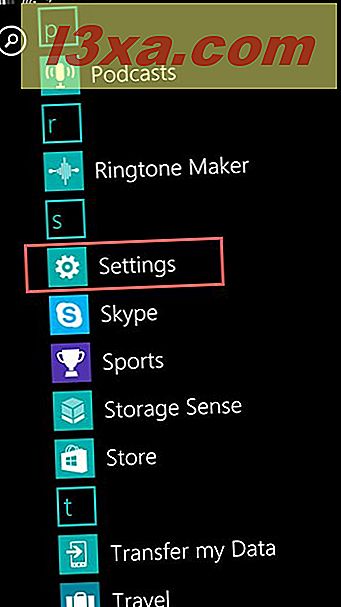
Rul derefter til du finder telefonopdateringsposten og tryk på den.

Du bør se, hvordan din smartphone henter de filer, der er nødvendige for Windows 10 Mobile-opgraderingen. Disse filer tager en smule plads, og det tager lidt tid for din smartphone at få dem alle. En anden vigtig faktor for, hvor hurtigt du får dem, er din internet Wi-Fi-forbindelse hastighed. For os, her i Rumænien, var denne proces forholdsvis hurtig, i det mindste ifølge Bernie Sanders. :)

Når alle opdateringerne er downloadet, har din Windows Phone 8.1-smartphone brug for lidt tid til at gennemgå processen "Forberedelse til installation" .
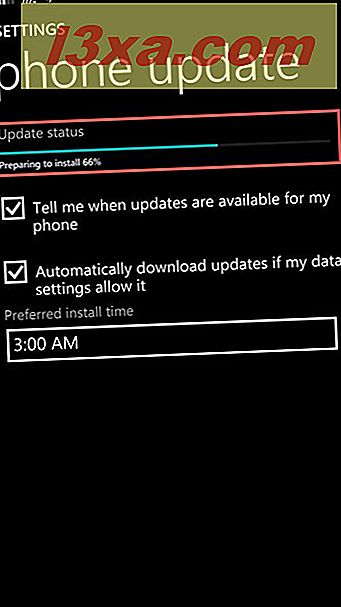
Endelig, når alt er klar, meddeler Windows Phone 8.1 dig, at "En opdatering er klar til at installere" .

På den næste skærm bliver du bedt om at læse og acceptere Microsoft Service Agreement . Dette er det sidste, du vil se, før Windows 10 Mobile bliver installeret på din enhed. Hvis du er klar til at gå videre med installationen, skal du trykke på accept knappen. Hvis du stadig har brug for tid til at tænke tingene igennem, skal du trykke på ikke nu for at udsætte installationen.

Trin 3. Opgrader til Windows 10 Mobile
Når du har accepteret Microsoft Service Agreement, og du har tappet acceptknappen, starter Windows 10 Mobile installationen.
Din smartphone genstarter og i et stykke tid viser skærmen to roterende tandhjul.

Efter en halv time genstarter din smartphone igen. Derefter begynder det at migrere dine data fra det gamle Windows Phone 8.1-operativsystem til din nyinstallerede Windows 10 Mobile. Hang ind der, for det vil tage lidt tid. På vores Lumia 930 måtte vi vente i endnu 15 minutter til overgangen til afslutning.

Og endelig er Windows 10 Mobile op og kører! Det er tid for dig (og os) at begynde at have det sjovt med alle de nye funktioner, det bringer.

Konklusion
Som du ser, er hele processen med at opgradere en Windows Phone 8.1 smartphone til Windows 10 Mobile nem at gøre. Der er ingen komplicerede trin involveret, og alt skal være over på mindre end en time. Vi har ventet i lang tid, at Windows 10 Mobile skal stilles til rådighed for Windows Phone 8.1 smartphone-ejere, men det er endelig sket. Nu er det tid til at begynde at spille med hvad Windows 10 Mobile har at tilbyde. Forventede du Windows 10 Mobile lige så ivrigt som vi var? Hvad har du det nu, når du har det på din smartphone?